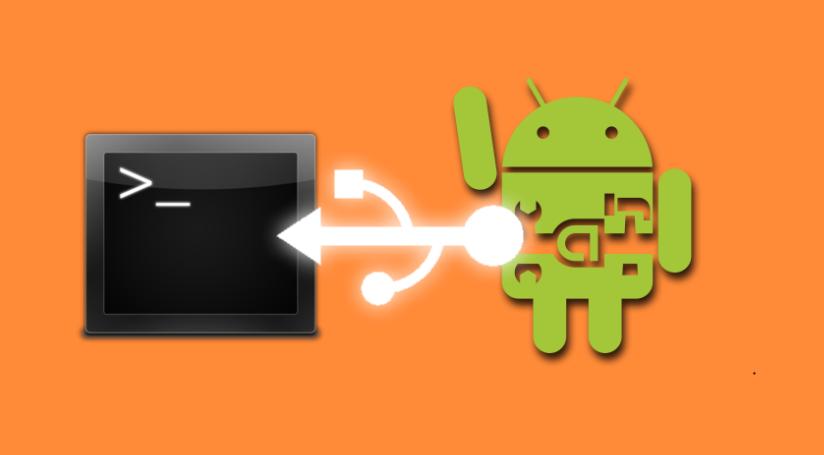В этой теме рассмотрим ситуацию, когда нужно подключить Andrоid к телевизору с помощью Wi-Fi, а именно покажем, как воспроизводить мультимедийные файлы на телевизоре и как передать картинку на экран вашего ТВ. Ранее мы уже объясняли как управлять телевизором с устройства Android.
Предварительная настройка
Давайте сразу определимся, что нам нужно иметь, чтобы подключить телефон Android к телевизору с помощью Wi-Fi.
- Прежде всего нужен телевизор со Smаrt TV, в нашем примере будут использоваться телевизоры фирмы Sаmsung, также данную функцию поддерживают модели LG и Sоny высокого ценового сегмента.
- В телевизоре не обязательно должен быть установлен модуль Wi-Fi, достаточно разъема Ethernet – в таком случае подключение к сети будет выполнено кабелем через роутер.
- В Smаrt TV должно быть настроено подключение к интернету, согласно инструкциям к вашей модели.
- Оба устройства (телефон и телевизор) должны быть подключены к одной сети (к одному роутеру) будь то кабель или Wi-Fi.
Воспроизведение видео с телефона на экран ТВ
После того, как оба устройства настроены, мы расскажем, как можно подключить Android к TV через Wi-Fi несколькими способами.
Через стандартный плеер
Произвести само подключение очень просто, все выполняется автоматически; другой вопрос – как воспроизводить мультимедийный контент у себя на большом экране.
Это можно сделать с помощью стандартного плеера. Все известные производители начали встраивать функцию потокового воспроизведения видео в стандартные плееры. В нашем примере будем воспроизводить видео с телефона LG. Для этого:
- Нужно зайти в меню телефона.
- Выбрать иконку видео.
- Выбрать видео, которое хотите посмотреть, после чего начнется воспроизведение.
- Нажать на иконку потокового воспроизведения (телефон со стрелкой), в нашей модели она размещена справа сверху.
- Должно открыться окно, где отобразятся все доступные устройства. Нужно нажать на название телевизора, на котором хотите начать воспроизведение.
- После чего на TB, неважно, в каком режиме он находится (главное, чтобы был включен), появится запрос на подтверждение воспроизведения. Пультом подтвердите согласие, чтобы начался показ.
Примечание: Управление видео (громкость, перемотка, смена видео) выполняется с помощью телефона через интерфейс видеоплеера.
Через Youtubе
Популярное приложение Yоutube имеет поддержку потокового воспроизведения на других устройствах. Чтобы это сделать, нужно:
- Запустить Youtube.
- Выбрать видео для просмотра и запустить его.
- В окне показа нажать на значок удаленного воспроизведения (справа сверху), чтобы открылось окошко с доступными телевизорами.
- Выберите в списке ваш телевизор, чтобы на экране начал воспроизводиться видеоролик.
Примечание: на Smart TV должен быть установлен виджет YouTube, потому что через него происходит показ.
Android как медиасервер
В этой части статьи расскажем вам про Wi-Fi direct в Аndrоid для Smаrt ТV, иными словами, как сделать Android медиасервером для вашего TB: тогда все мультимедийные файлы, сохраненные на телефоне, будут доступны для воспроизведения на телевизоре. То есть все управление будет выполняться в ТВ, а телефон выступает сервером. Чтобы создать такое подключение, выполните следующие действия:
- Перейдите в настройки на Androіd.
- Выберите пункт «Общий доступ и соединение».
- Нажмите на строку «Медиасервер».
- Поставьте галочку напротив «Режим доступа к контенту», после чего пойдет сканирование всех доступных устройств, находящихся с вами в одной сети.
- Предоставьте или запретите доступ для каждого найденного устройства в соответствующих окнах.
- После чего на телевизоре нажмите кнопку «Смена режима» и выберите название вашего телефона, чтобы открылось меню с контентом.
- Выполняйте управление контентом согласно инструкции к вашей модели ТВ.
Телевизор как монитор телефона
Данная функция называется Miracast и может быть очень удобна, потому что на дисплее выводится точно та же картинка, что и у вас, например, на смартфоне. Неважно, играете вы в игру или просто серфите в интернете, все в точности будет отображаться на экране Smart TV.
Единственный недостаток этой технологи – это значительная задержка картинки, около 1 секунды. При просмотре видео или работе с текстом это не вызывает особых неудобств, а вот играть в видеоигры, особенно в те, где нужна реакция, практически невозможно.
Чтобы подключиться таким способом, выполните следующее:
- Зайдите в настройки на Android.
- Откройте «Общий доступ и соединение».
- Тапните по строке Miracаst, чтобы открылось окно с поиском поддерживаемых устройств, и включите качельку.
- Клацните по названию вашего телевизора.
- На ТВ подтвердите пультом согласие на подключение, чтобы началось отображение того, что показывает и дисплей вашего телефона.